Excel | Ustvarjanje zaporedne številke
Excel | Ustvarjanje zaporedne številke
V obsežnem obsegu podatkov želimo vsakemu zapisu dodati lastno zaporedno številko v seznamu.
Imamo seznam krajev, ki jim želimo dodeliti zaporedne številke.
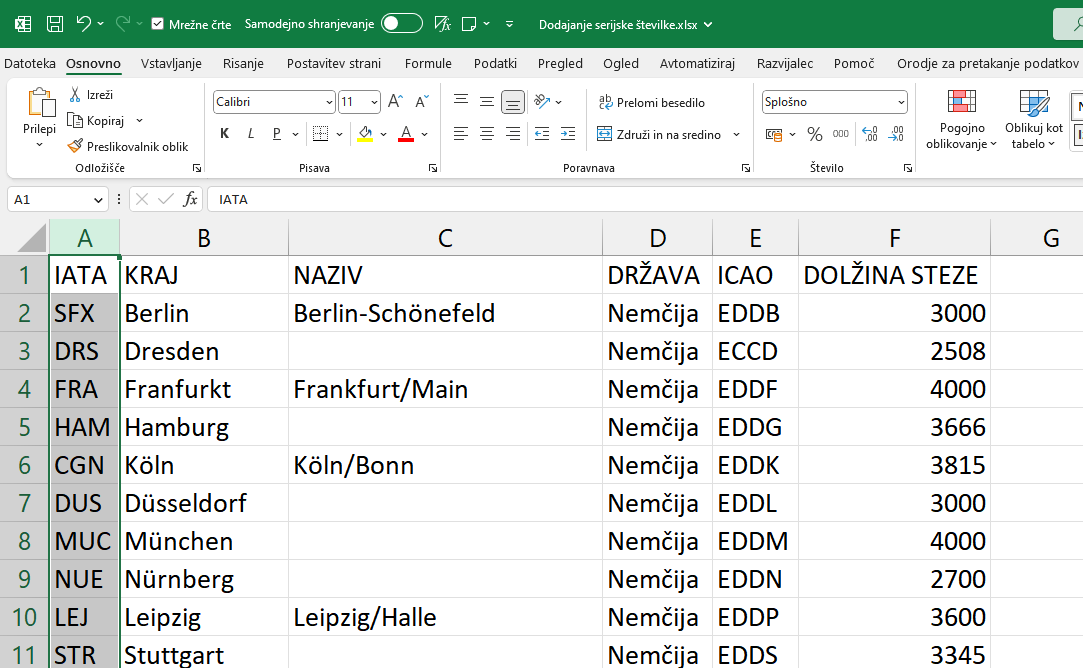
Najprej moramo zagotoviti prostor za našo zaporedno številko. To storimo tako, da vrinemo nov stolpec na začetek seznama. Izberemo prvi stolpec (kliknemo v prostor, kjer je oznaka stolpca A) in vrinemo novega. To storimo z uporabo bližnjice CTRL in +.
Ko stolpec vrinemo, mu dodamo še ime v naslovni vrstici (v celici A1) »serijska številka«, seznam sedaj zgleda takole:
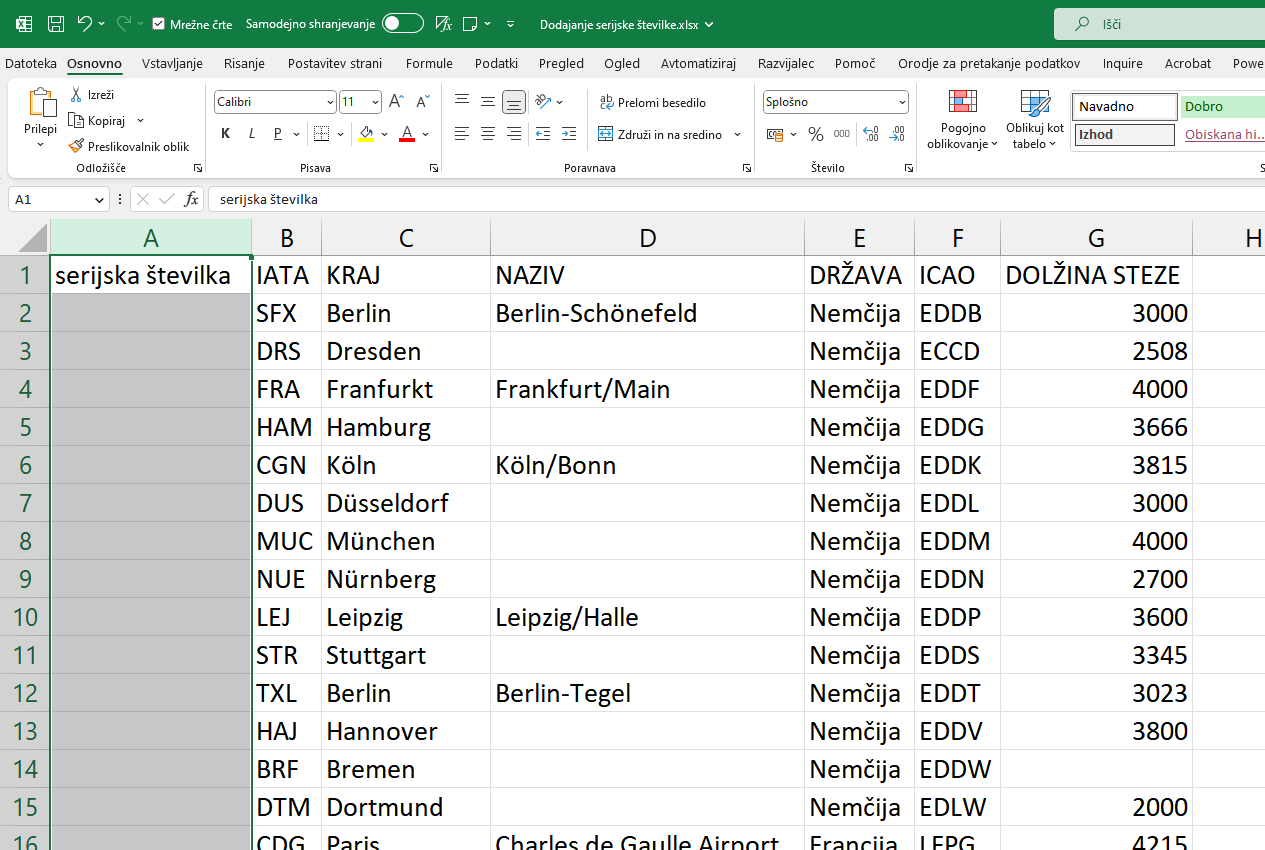
V prvo prosto celico (A2) vpišemo številko 1. V celico spodaj (A3) pa številko 2. Nato obe številki označimo. Z vnosom številk 1 in 2, Excelu "povemo", da želimo zaporedje številk z rastjo po 1.
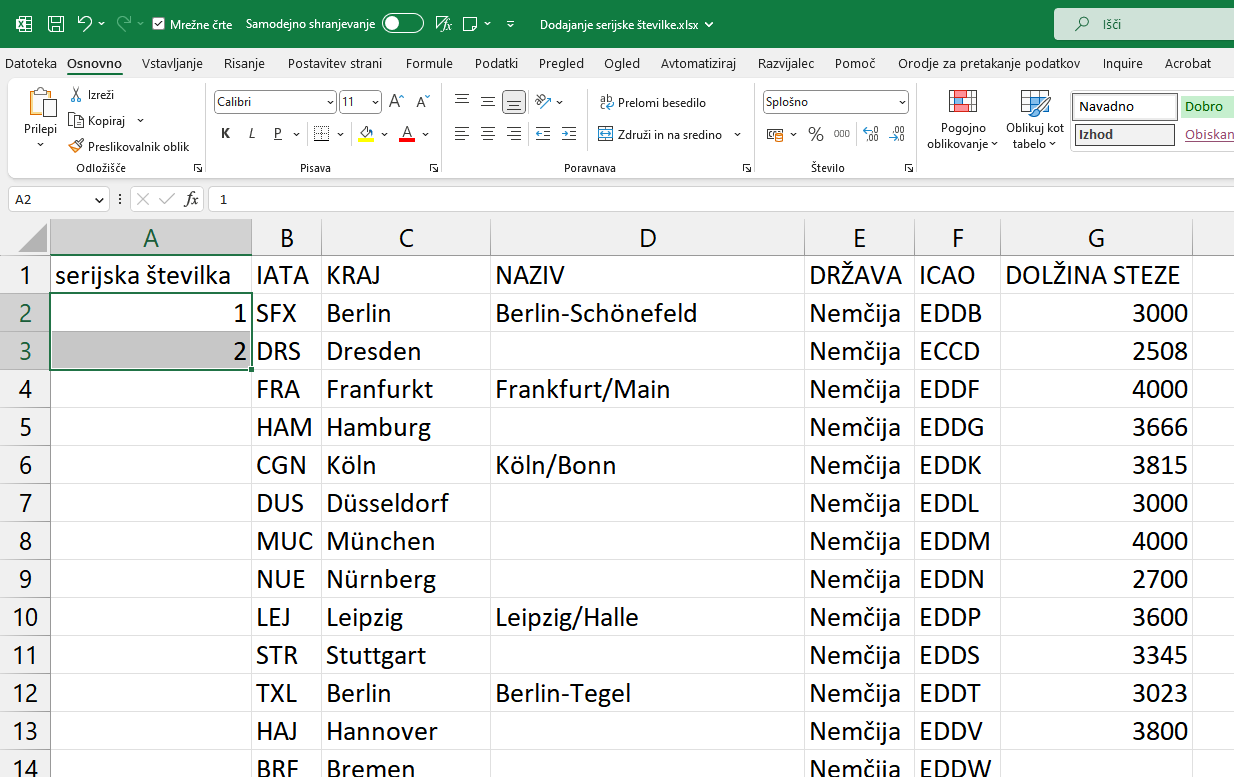
Ob označitvi se nam v spodnjem desnem kotu celice pojavi majhen zelen kvadratek - orodje za kopiranje in zapolnjevanje nizov.
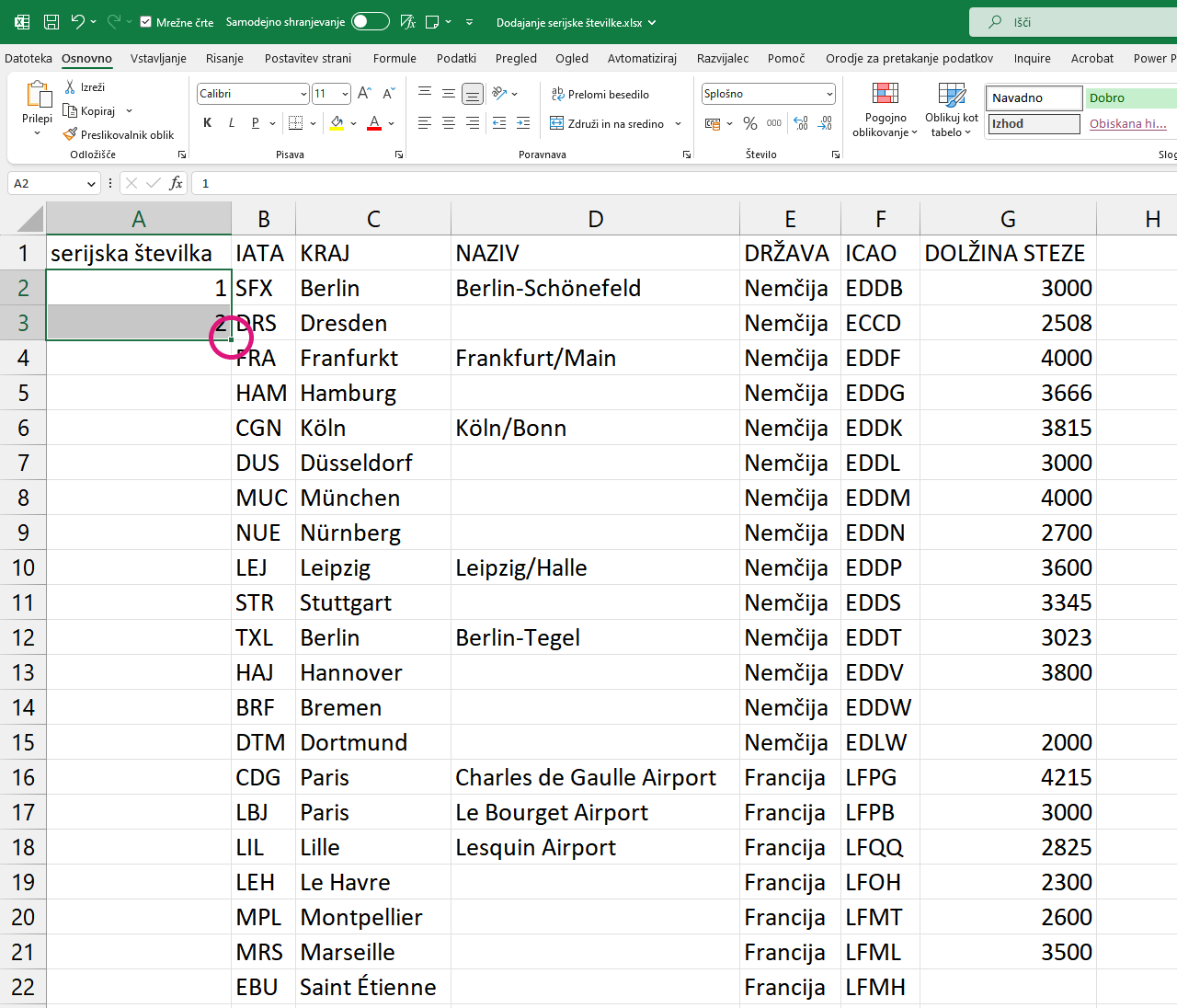
Izvedemo dvoklik na ta kvadratek, ki nam zapolni niz serijskih številk do konca našega seznama.
Če pogledamo na konec seznama opazimo, da so se nam naše serijske številke samodejno zapolnile.
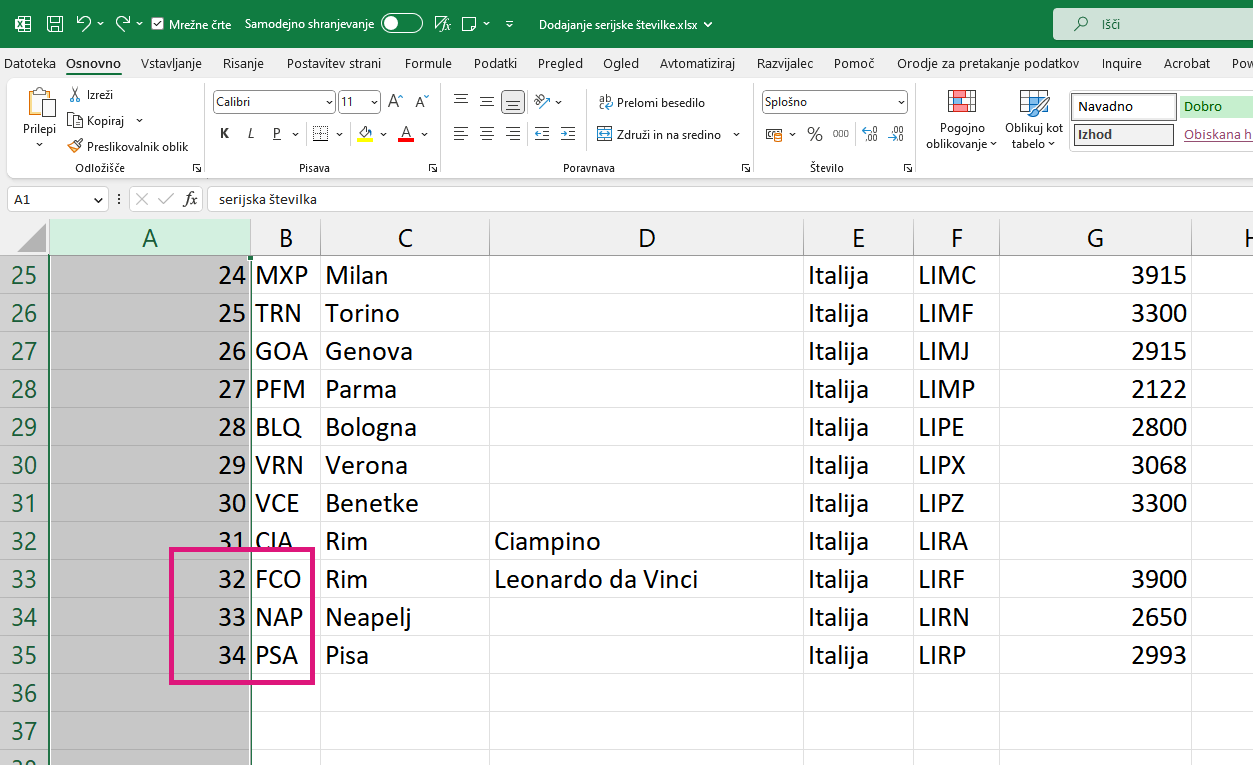
Vabljeni na tečaj Excel za poslovne uporabnike.
Naslovna slika Design illustrations by Storyset


